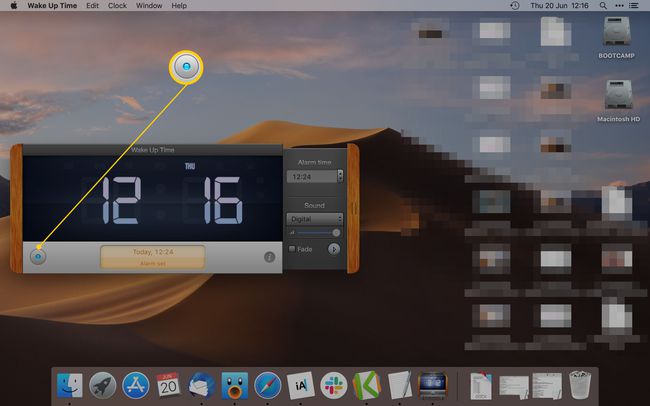Riasztás beállítása Mac számítógépen
Minden Mac számítógép praktikus ébresztőóra funkciót tartalmaz, amely több funkcióval rendelkezik, mint a legtöbb éjjeliszekrény. Bár valószínűleg kevesen használják a Mac-jüket reggel ébresztésre, ez nagyszerű módja annak, hogy felébressze, vagy emlékeztessen egy találkozóra, ha más módszerek nem állnak rendelkezésre. A következőképpen állíthat be ébresztést Mac számítógépén.
Ezek az utasítások minden macOS rendszerrel rendelkező Mac számítógépen működnek.
Riasztás beállítása a naptár használatával
Használni a Naptár alkalmazás az egyik legegyszerűbb módja a riasztás beállításának.
-
A Dockból válassza ki a Naptár kb.
Ha a Naptár nincs a dokkon, nyissa meg Indítóállás hogy megtalálja az alkalmazáskönyvtárban. Azt is megnyomhatja Parancs+Szóköz a billentyűzeten, majd írja be Naptár.
-
Válassza ki a dátumot, amelyre riasztást szeretne hozzáadni.
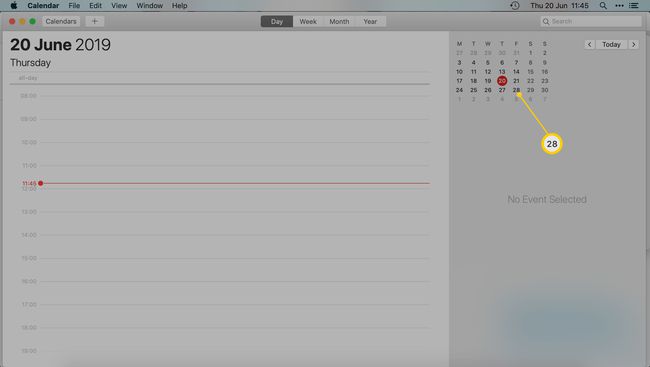
Kattintson duplán az ébresztést hozzáadni kívánt napszaknak megfelelő helyre. Például, ha 3:30-ra szeretne ébresztést, válassza ki a 15 óra közötti szünetet. és 16 óra.
-
Adja meg az esemény vagy emlékeztető nevét.
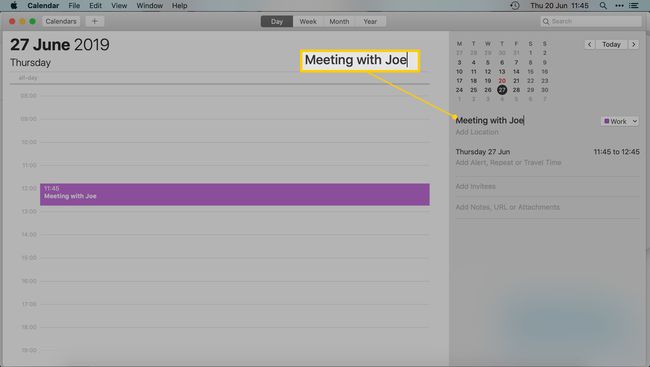
Adjon hozzá egy helyet, ha emlékeztetőt szeretne kapni arról, hová menjen. Jegyzeteket, mellékleteket vagy a résztvevők nevét is hozzáadhatja.
-
Válassza ki Figyelmeztetés hozzáadása.

-
Válaszd ki a Éber legördülő menüből, és válassza ki, hogy mikor szeretne emlékeztetőt kapni.
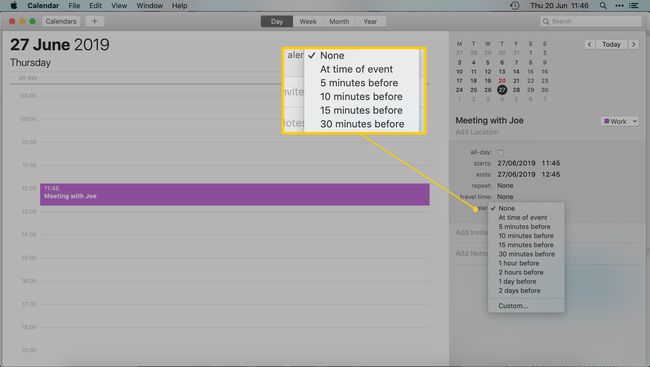
Válassza ki Egyedi egyéni időtartam beállításához. Több figyelmeztetés hozzáadásához vigye az egérmutatót egy korábbi figyelmeztetés fölé, és válassza ki a plusz jelet ( + ) mellette.
Figyelmeztetés vagy esemény eltávolításához kattintson a jobb gombbal az eseményre, és válassza a lehetőséget Törölvagy válassza ki az eseményt, és nyomja meg a gombot Töröl.
Riasztás beállítása emlékeztetők használatával
Az Emlékeztetők egy másik alkalmazás, amely telepítve van a Mac-re, és használatra kész. Konkrét feladatokra emlékeztet, így tökéletes riasztás beállítására.
-
Válassza ki Indítóállás > Emlékeztetők.
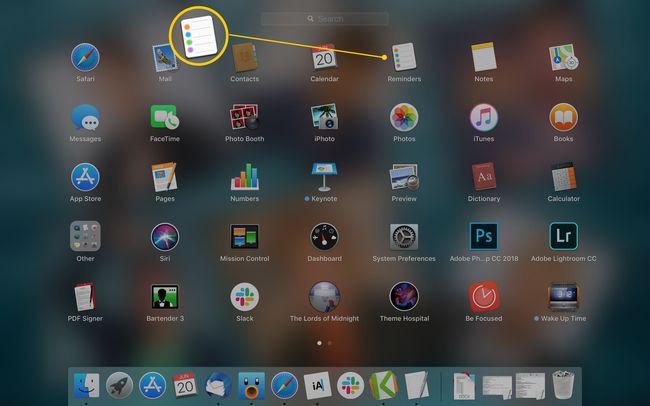
-
Válaszd ki a + ikon.
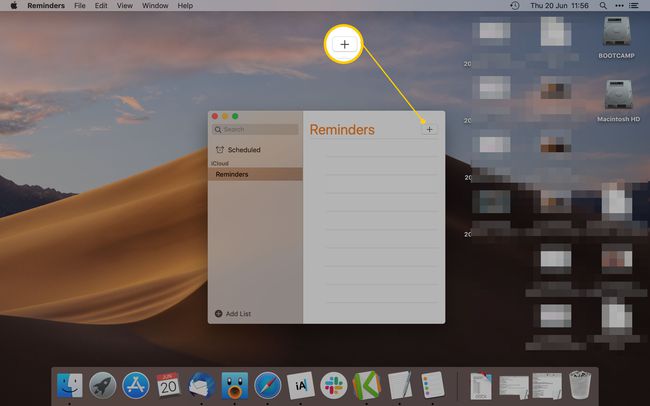
Nevezze el a riasztót.
-
Válaszd ki a én ikon (információ).
Alternatív megoldásként kattintson a jobb gombbal az emlékeztető nevére.
-
Ban,-ben Emlékeztess szakaszban válassza ki Egy napon.
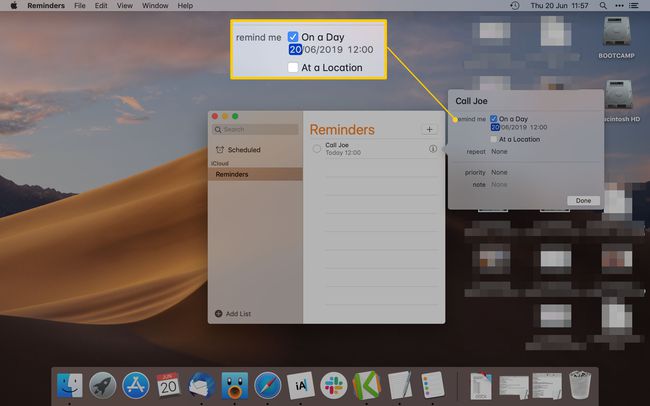
Adja meg az időt és a dátumot, amelyre emlékeztetni szeretne.
-
Válassza ki Kész.
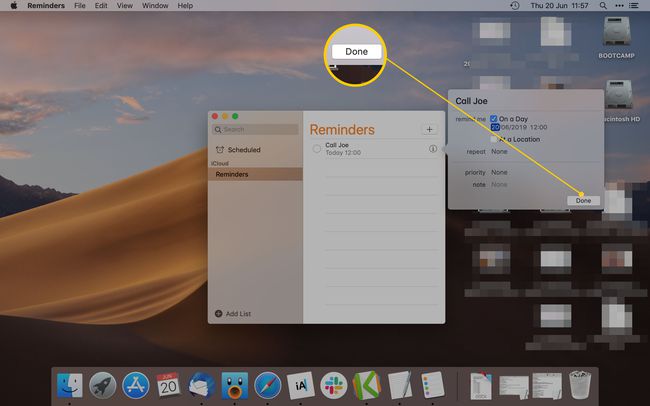
Emlékeztető eltávolításához kattintson a jobb gombbal az emlékeztetőre, és válassza a lehetőséget Töröl.
Riasztás beállítása Siri használatával
A Siri riasztást állíthat be iPhone-ján vagy iPadjén. Macen azonban a Siri csak az Emlékeztető alkalmazáson keresztül tud emlékeztetőt beállítani.
Engedélyeznie kell a Sirit a Mac számítógépen. Menj Rendszerbeállítások > Siri > Az Ask Siri engedélyezése ha a Siri nem működik.
-
Nyissa meg a Siri-t a hozzá beállított billentyűkombináció megérintésével.
Alapértelmezés szerint tartsa lenyomva Parancs+Tér a billentyűzeten.
Mond Állítson be ébresztőt majd a beállítani kívánt időpont.
-
A Siri kijelenti, hogy nem tud riasztást, de emlékeztetőt beállítani.
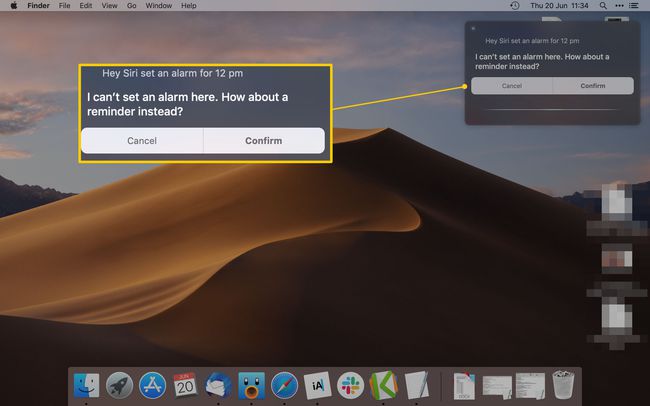
-
Válassza ki megerősít vagy mondjuk Igen Sirinek.
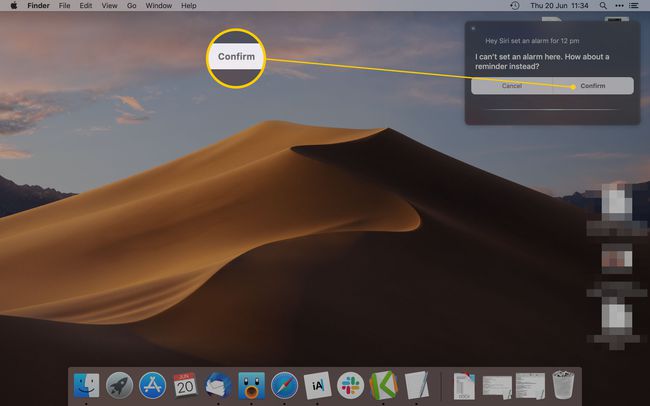
Riasztás beállítása az ébredési idő használatával
Lehetőség van riasztások beállítására harmadik féltől származó alkalmazásokkal, valamint a Mac beépített alkalmazásaival. Javasoljuk, hogy használja a Wake Up Time nevű ingyenes alkalmazást, amely elérhető a webhelyen Mac App Store.
Az alkalmazás telepítése után indítsa el Indítóállás, majd válassza ki Ébredési idő.
-
Alatt Riasztás ideje, adja meg az időt, amelyre ébresztést szeretne beállítani.
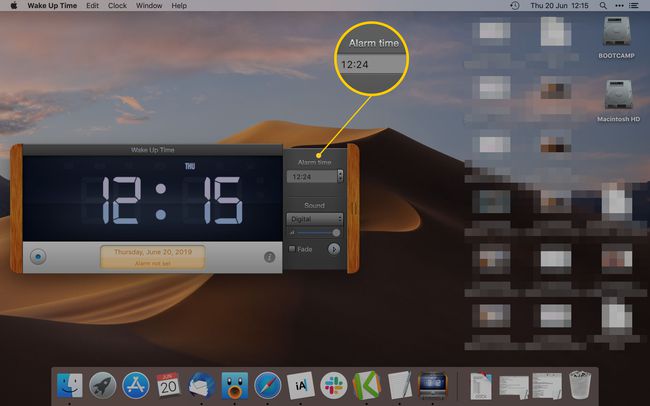
Ha azt szeretné, hogy az ébresztés egy adott hang legyen, érintse meg a gombot Hang és válassza ki a menüből, hogy melyik hangot szeretné hallani.
-
Válaszd ki a kék gomb az alkalmazás bal alsó sarkában az ébresztés beállításához.